Meilleures pratiques de mise à niveau des terminaux
Maintenir votre parc de terminaux à jour et en parfait état de fonctionnement est un élément essentiel du maintien d'un environnement d'impression efficace et sûr, mais cela peut poser des problèmes spécifiques. Les recommandations ci-dessous peuvent être utilisées pour minimiser les temps d'arrêt et prévenir les problèmes inattendus.
Avant la mise à niveau
Vérifier la dernière version
Avant d'entamer les démarches pratiques de mise à jour des terminaux, il est logique de savoir ce que contient une mise à jour spécifique. Consultez les dernières notes de version d'un terminal donné dans les guides de ce centre d'aide. Ces notes précisent les améliorations, les changements et les corrections de bogues, ainsi que les limitations applicables aux nouvelles versions.
Testez-le
Dans la mesure du possible, il est préférable de tester une mise à jour sur un seul appareil ou sur un nombre limité d'appareils. Cela permet d'identifier les problèmes potentiels avant de procéder à une mise à jour à grande échelle. Si vous utilisez Print Server 10.2+ et un terminal compatible, vous pouvez choisir d'exécuter simultanément un ancien et un nouveau package de terminal, ce qui vous permet de tester le nouveau package sur un ou plusieurs périphériques particuliers.
Comment cela fonctionne-t-il ?
Par exemple, vous disposez d'un parc d'imprimantes Kyocera fonctionnant toutes sous la version 10.1 Patch 4 et vous vous apprêtez à les mettre à niveau vers la version 10.2 BETA. Idéalement, vous devriez exécuter la version 10.2 BETA sur quelques machines seulement pour commencer, afin de vous assurer qu'aucun problème ou erreur ne survient.
Pour ce faire, vous devez d'abord vous assurer que les deux paquets Terminal sont téléchargés dans votre interface utilisateur Web, dans la section MyQ>Paramètres>Imprimantes et terminaux. Utiliser le Ajouter dans le Ensembles de terminaux au bas de cette page. Plus de détails sur ce processus sont disponibles ici sous la rubrique Ensembles de terminaux.
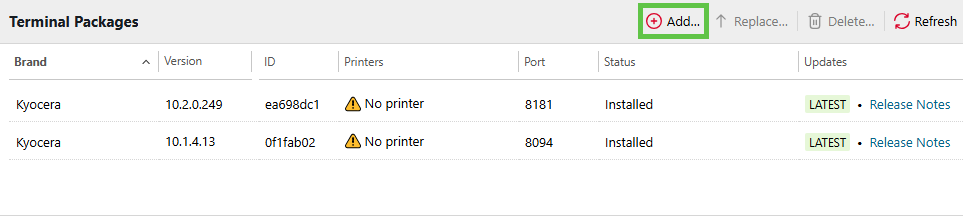
Il existe ensuite deux méthodes pour affecter des ensembles de terminaux particuliers aux imprimantes souhaitées.
Via les profils de configuration
Les profils de configuration constituent une approche rationalisée de la gestion des packages de terminaux sur plusieurs imprimantes. Cette méthode est particulièrement efficace lorsque vous devez appliquer des paramètres cohérents à des groupes de périphériques similaires.
Naviguez jusqu'à MyQ > Paramètres > Profils de configuration.
Sélectionnez un profil de configuration existant ou créez-en un nouveau en cliquant sur Ajouter.
Dans le cadre de la Terminal sélectionnez le type de terminal souhaité dans le menu déroulant.
Si le type de terminal souhaité n'est pas disponible, cliquez sur Installer le paquet de terminaux pour télécharger le nouveau paquet.
Configurer les paramètres supplémentaires du terminal, tels que les méthodes de connexion, le temps d'inactivité du panneau de commande du copieur et les options de configuration automatique.
Enregistrez le profil de configuration et appliquez-le aux imprimantes cibles par le biais du processus de découverte des imprimantes.
Pour les organisations disposant de différents types d'imprimantes, il est recommandé de créer un profil de configuration par type d'imprimante afin de garantir une compatibilité optimale. La fonction Cloner permet aux administrateurs de dupliquer rapidement les profils existants avec un minimum d'édition, bien que les imprimantes ne soient pas clonées dans le nouveau profil de configuration.
Sur la page Imprimantes
L'approche de la gestion directe des imprimantes offre un contrôle granulaire sur les appareils individuels et est idéale pour les mises à niveau sélectives ou les scénarios de test.
Naviguez jusqu'à MyQ > Imprimantes dans l'interface web.
Cliquez avec le bouton droit de la souris sur l'imprimante que vous souhaitez modifier et sélectionnez Choisissez la version du terminal...
Sélectionnez la version du paquet souhaitée parmi les options disponibles.
Confirmez la sélection pour lancer l'installation automatique du nouveau paquet.
Cette option n'est disponible que lorsque plusieurs logiciels sont installés pour la même marque. Après confirmation, l'installation du nouveau paquet commencera automatiquement, assurant une transition transparente entre les versions des terminaux.
Autres considérations relatives à la mise à niveau
Mises à jour échelonnées pour les grandes flottes
Dans les grandes entreprises disposant de réseaux d'imprimantes étendus, le déploiement simultané de mises à jour sur tous les périphériques peut être risqué et entraîner des perturbations opérationnelles importantes. Une approche échelonnée permet aux administrateurs de minimiser les risques tout en assurant une disponibilité continue du service dans les différents sites et départements.
La possibilité d'exploiter simultanément plusieurs versions de terminaux offre des solutions pratiques pour gérer les risques, soutenir l'infrastructure existante et optimiser les transitions vers les nouvelles technologies tout en garantissant des opérations ininterrompues. Cette approche est particulièrement précieuse lorsqu'il s'agit de centaines de terminaux répartis sur différents sites.
Gestion des paquets de terminaux
L'interface web MyQ fournit des outils complets pour gérer les paquets de terminaux tout au long de leur cycle de vie. Les administrateurs peuvent ajouter de nouveaux paquets, mettre à jour les installations existantes et supprimer les versions obsolètes par l'intermédiaire de l'interface Web MyQ. Imprimantes et terminaux l'onglet "Paramètres".
Lors de la mise à jour du paquetage du terminal avec l'option Remplacer le processus désinstalle l'ancienne version et en installe une nouvelle. Si les paramètres spécifiques au fournisseur disponibles dans le profil de configuration sont conservés (ils font partie du paquetage ; cependant, les options sélectionnées sont stockées sur le serveur), d'autres parties de la configuration peuvent ne pas être conservées. Reportez-vous à la section Installation ou Mise à jour et désinstallation dans la documentation de chaque terminal - des limitations peuvent s'appliquer.
Vérification après la mise à niveau
Après avoir effectué les mises à niveau des terminaux, les administrateurs doivent vérifier le bon fonctionnement en consultant le journal principal de MyQ pour toute erreur ou avertissement lié aux terminaux mis à niveau. Il est essentiel de tester les fonctionnalités personnalisées et de s'assurer que toutes les fonctions fonctionnent comme prévu pour maintenir l'efficacité opérationnelle.
Il est recommandé de surveiller les performances du système et les réactions des utilisateurs au cours de la période initiale suivant les mises à niveau afin d'identifier et de résoudre rapidement tout problème inattendu pouvant résulter de la transition vers des versions plus récentes du terminal.
Limitations spécifiques à HP
Lors de la mise à niveau ou du remplacement des packages HP Embedded Terminal, certaines restrictions peuvent s'appliquer, notamment en ce qui concerne les paramètres transférés. Pour plus de détails, veuillez vous référer à Mise à jour et désinstallation de HP et HP Package Manager.
.png)